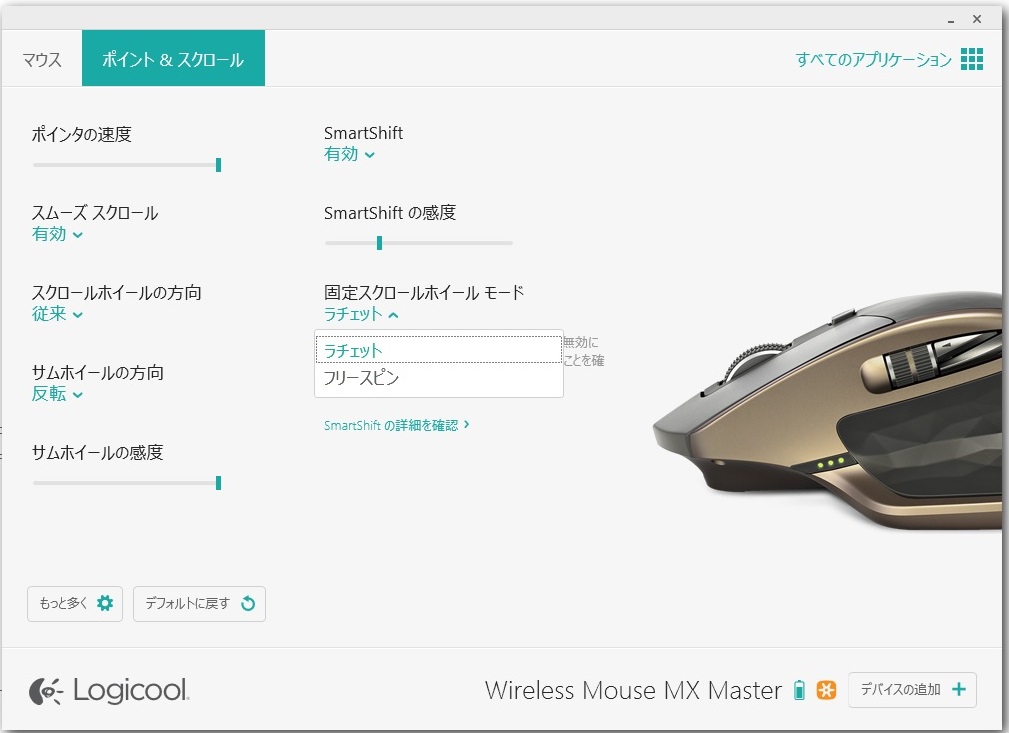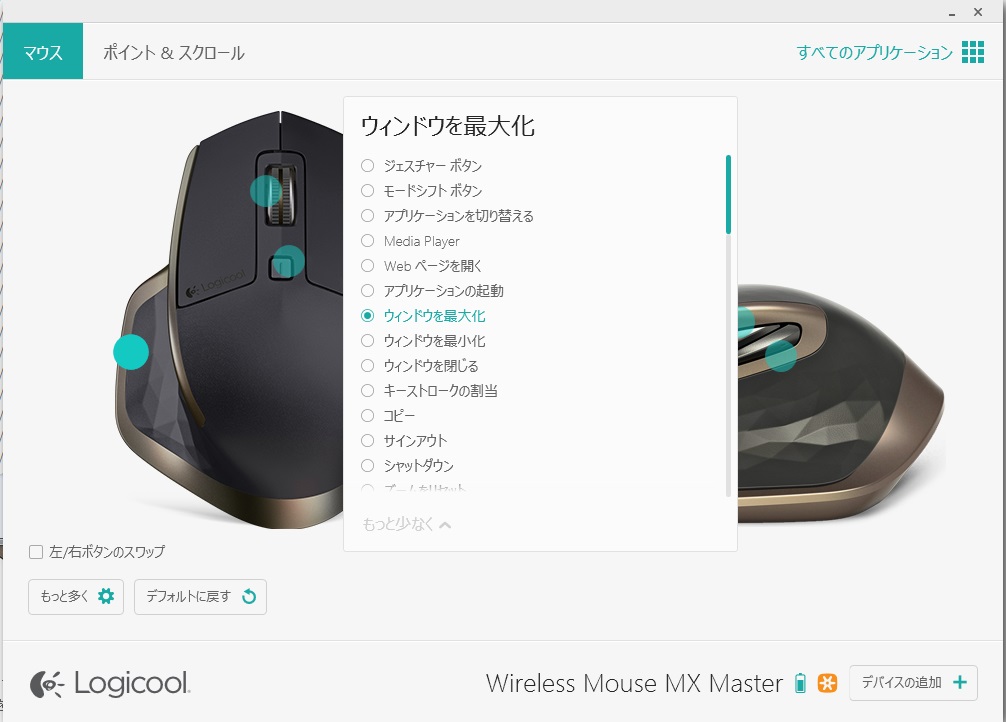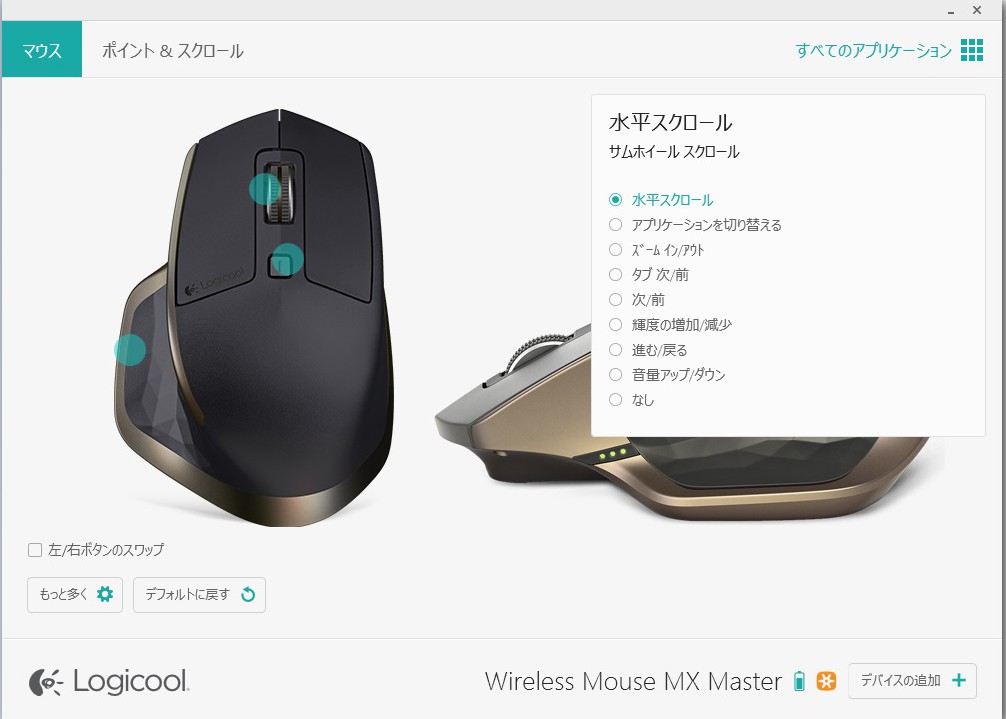Logicool ワイヤレスマウス MX MASTERレビュー。
mineo(マイネオ)契約時の事務手数料になるキャンペーン実施中!
- 契約事務手数料3300円無料キャンペーン実施中!
- ドコモ回線/au回線/ソフトバンク回線が選べる
- SIMカード/eSIMどちらも契約可能
- 基本データ容量で選ぶ「マイピタ」、通信速度で選ぶ「マイそく」が選べる
※SIM
※お試し200MBコース、マイそくスーパーライトを申し込みの
MX MASTER フォトレビュー
今更ではありますがLogicoolのワイヤレスマウス「MX MASTER(MX2000)」を購入したのでレビューを行いたいと思います。
MX MASTERは2015年3月24日に発表され、4月2日に発売開始されたハイエンドマウス。現在市販されているロジクールのハイエンドマウス「ロジクール パフォーマンス マウス M950t」の後継機種であり、ロジクールにとって6年ぶりのハイエンドマウスのモデルチェンジとなります。また、2006年に発売された先々代のハイエンドマウスである「MX Revolution」以来となる「MXブランド」の復活となります。
MX MASTERは、WindowsやMac OSなど数種類のデバイスを使いこなす、クリエイティブなライフスタイルを追求するエグゼクティブたちにふさわしい高いデザイン性と最高の技術を搭載したマウス。曲線の美しいデザインに加えて、ガラステーブルや光沢のある表面など、通常のマウスが機能しない使用環境でも使用できるほか、最大3台までの対応 デバイスにペアリングし、簡単にデバイスを切り替えることもできます。
箱の中にはMX MASTER本体、充電用microUSBケーブル、ボタン電池(?)、Unifyingレシーバー、クイックスタートガイド、保証書が入っています。
表面にはデュアルモードスクロールホイールとスクロールモード手動切り替えボタン(ホイール下の四角ボタン)。
ホイールのオートシフト機能が、ワンクリック・トゥ・クリックから高速スクロールまでを精確にナビゲート。ホイールを回すスピードに合わせて自動でスピードシフトするため、長い文章やウェブページでも効率よく閲覧することができます。
上側面には充電用のmicroUSBポート。使用しているのは内蔵充電式リチウムポリマー電池なので乾電池は不要。高速充電に対応しており、4分の充電で1日間使用するのに十分な電力を確保出来ます。フル充電した場合は最大40日間のバッテリー駆動を1回の充電で実現しています。
底面にはON/OFFスイッチ、Bluetoothコネクトボタン、Easy-Switchボタン。
MX MASTERはUnifyingレシーバーもしくはBluetooth Smartを用いた2種類のワイヤレス接続が可能です。私は元々Logicoolのマウスを使っていたのでUnifyingレシーバーをそのまま流用しました。また、Easy-switchボタンによって最大3代までの対応デバイスにペアリングし簡単に切り替えることが出来ます。
ロジクール Darkfield レーザートラッキング(Darkfield Laser)によって、ガラステーブルや光沢のある表面など通常のマウスが機能しない表面においても、精確かつスムーズに使用することが可能です。
左側面にはサムホイール、進むボタン、戻るボタン、サムボタン。電池残量インジケーターもあります。
サムホイールは親指がフィットする部分に配置されており、水平スクロールや高度なジェスチャー操作に対応することができます。サムボタンはマウスのちょうど親指があたるところにあり、押してみると起動しているアプリケーションを表示してくれます。
右側面にはボタン類はありません。
本体下部にもボタン類はありません。
MX MASTERのこの形状は人の手によって生み出され、快適で自然に使えるように手と手首をサポートします。
使ってみて
MX MASTERは結構大きめですが意外と手にしっくり来ます。しかし、小さめのマウスを使っている人がMX MASTERに乗り換えると若干の手首に負担、マウスの操作で違和感があるかもしれません。現に私が使用している初日に手首に違和感がありましたが、使用しているうちに慣れました。
スクロールホイールが良い
面白いと思ったのはスクロールホイール。SmartShiftという機能を有効にすると、速度対応型スクロールホイールが2種類のスクロールモードをユーザーの操作に反応して自動で切り替えます。
ゆっくりと読みたい時や正確なスクロール動作をしたい時はカクカクと正確にスクロールしてくれる「クリック・トゥ・クリックモード(ラチェット)」、長い文章やウェブページのスクロールにはシャーーーっとカクカクせずにスムーズに慣性無でスクロールし続ける「高速スクロールモード(フリースピン)」というように、この2つのモードがスクロールする速度により自動で切り替わります。
SmartShiftが有効かどうかに関係なく、マウス中央のスクロールモード手動切り替えボタンを押すとモードを手動で切り替えることが出来ます。スクロールしてカクカクしていたらクリック・トゥ・クリックモード、カクカクせずに最初からスムーズにスクロールしていたら高速スクロールモードです。
スクロールホイールは「Logicool Option」でモードの固定も可能になっています。SmartShiftを無効にすることも可能です。
サムボタン・サムホイールに機能の割り振りが可能
サムボタン・サムホイールに何かしらの機能を1つ割り振ることが可能になっています。
進む・戻る・サムボタンが押しづらい
このサムホイールの隣の上が進むボタン・下が戻るボタンなんですが、見て分かるように2つ縦に隙間なく並んでいるので押しづらいです。サムボタンも結構力を入れないといけないので押しづらいです。そして結構強めに押さないといけないので疲れます。
マウスは人によって様々なこだわりがありますが、少なくとも「MX Revolution」を触ったことがない人がMX MASTERを購入してもレビューで噴出しているような不満はないと思います。
マウスのボタンに機能を割り振っても大抵使わない私にとっては、サムボタンやサムホイールに割り振れる機能については必要十分だと思っています。大きいですが操作しやすく手にフィットしますし、スクロールホイールのおかげで一気にWordPressのエディタ画面の一番上にスクロール出来るので結構便利なんです。購入して後悔はしていません。
格安SIMでお得なキャンペーン実施中!
ahamoがオススメ
- ドコモの高品質な4G/5Gネットワークが利用できる
- 基本料金月額2970円(機種代金別途)
- 月間データ容量20GB
- 国内通話5分無料付き(超過後は22円/30秒)
- SIMカード/eSIMのみで契約できるし、スマホとSIMを購入も可能